Zaproszenie na błąd wiersza poleceń jest wyłączone przez administratora, czym jest i jak to naprawić
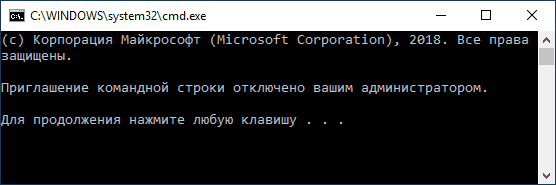
- 824
- 123
- Pan Edmund Kubacki
Podczas pracy z wierszem poleceń może wystąpić wiele błędów. Jednym z nich jest pojawienie się powiadomienia „Polecenie wiersza poleceń jest wyłączone przez administratora”. Może się to zdarzyć zarówno z powodu wprowadzenia zmian systemowych przez inną osobę, jak i z powodu instalacji złośliwego oprogramowania. W artykule zostaniemy przerwani, jak wyeliminować ten problem.
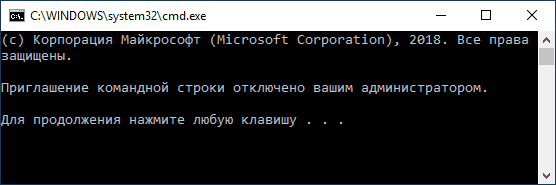
Błąd „Zaproszenie wiersza poleceń jest wyłączone przez administratora”
Włączenie wiersza poleceń do redaktora polityki grupy lokalnej
Najpierw powinieneś skorzystać z redaktora polityki lokalnej grupy. Jest dostępny w systemie Windows 8.1, 10 i 7 maksimum. Szczegółowa procedura opisano w poniższych instrukcjach:
- Ściśnij kombinację wygranej + R. W wierszu, który został otwarty poniżej, wprowadź polecenie GPEDIT.MSC. Kliknij OK.
- Na nowej karcie przejdź do punktów konfiguracji użytkownika - Szablony administracyjne - System.
- W dolnej części strony znajdź parametr „zabranianie użycia wiersza poleceń”. Wykonaj dwukrotnie kliknij ten element.
- Po lewej stronie umieść punkt w pozycji odłączonej. Potwierdź działania, naciskając OK.
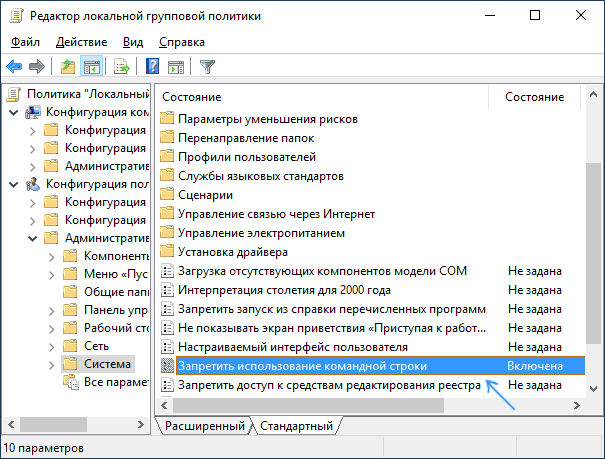
Aby uzyskać bardziej subtelne ustawienie praw użytkownika, używany jest edytor zasad grupy
Najczęściej system systemu nie jest wymagany, więc możesz rozpocząć pracę natychmiast po dokonaniu korekt. Jeśli pojawi się błąd przed tobą, powinieneś ponownie uruchomić komputer. Nie ma miejsca na tę zmianę, jeśli na komputerze nie ma GPEDIT.MSC. Jeśli tak, przejdźmy do drugiej metody wyeliminowania problemu.
Uwzględniamy zaproszenie do wiersza poleceń w edytorze rejestru
Jeśli ostatnia metoda nie wpłynęła na działanie systemu, powinieneś skorzystać z pomocy redaktora rejestru. Sekwencja działań zostanie opisana poniżej:
- Odbierz kluczową kombinację Win + r. W poniższym wierszu podnieś polecenie regedit. Kliknij OK.
- Jeśli masz powiadomienie, że nie masz prawa do edytowania rejestru, musisz uzyskać te prawa, a tylko wtedy kontynuuj konfigurację.
- Jeśli operacja się powiodła, a edytor otworzył się przed tobą, postępuj zgodnie z następującymi punktami HKEY_CURRENT_USER \ Software \ Policies \ Microsoft \ Windows \ System.
- Kliknij linię dwa razy DisableCmd. W oknie poniżej wprowadź numer 0. Kliknij OK.
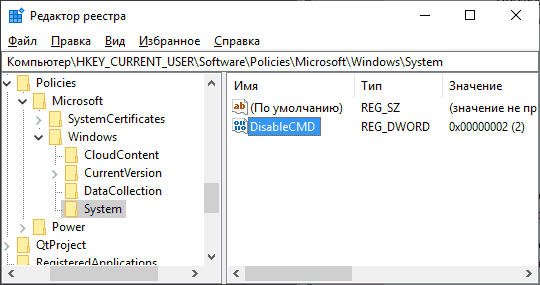
Opcja wyłączenia wiersza poleceń w edytorze rejestru
Korzystanie z okna dialogowego „Wykonaj CMD”
Jeśli poprzednie wskazówki ci nie pomogły, możesz spróbować wprowadzić specjalne polecenie w oknie, aby wykonać. Aby to zrobić, kliknij wcześniej znaną kombinację klawiszy Win+R i wprowadź następny tekst, a następnie kliknij OK:
Reg Dodaj hkcu \ oprogramowanie \ polityki \ Microsoft \ Windows \ System /v disableCmd /t reg_dword /d 0 /f
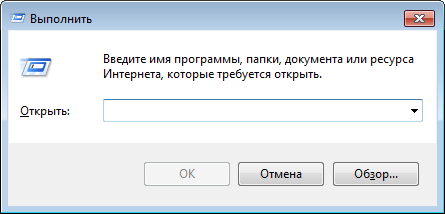
Okno „Wykonaj” dla szybkiego wykonywania poleceń
Dzisiaj szczegółowo wymyśliliśmy, jak zmienić polecenie wiersza poleceń na komputerze. Jeśli powyższe zalecenia ci nie pomogły, powinieneś skontaktować się z specjalistami, ponieważ przyczyna problemu może być poważniejsza. Jeśli masz jakieś pytania, zostaw je w komentarzach. Odpowiedzi na nie zostaną przekazane w możliwie najkrótszym czasie. Będziemy wdzięczni, jeśli spodoba ci się ten artykuł i udostępniamy go znajomym.
- « Adobe Acrobat, jaki jest program i jak go używać
- Najlepsze aplikacje do udostępniania samochodu, ich taryfy i funkcje »

